Lidiar con un iPhone atascado en el modo de auriculares puede resultar frustrante, ya que impide que el sonido se reproduzca a través de los altavoces, incluso después de desconectar los auriculares. Afortunadamente, no es difícil desactivar el modo de auriculares en tu iPhone con las siguientes soluciones.
Tabla de contenido
1. Desconecte sus auriculares Bluetooth
Su iPhone le permite desconectar o desvincular sus dispositivos Bluetooth, como auriculares, a través de la aplicación Configuración. Si su iPhone parece estar bloqueado conectado a unos auriculares Bluetooth, siga estos pasos para desconectarlo:
2. Conecte y desconecte sus auriculares con cable
Los fallos temporales de iOS a veces pueden estropear el mecanismo de detección de auriculares de su iPhone e impedir que detecte la extracción de los auriculares. Si se trata solo de un problema puntual, simplemente conectar y desconectar los auriculares le ayudará a solucionar el problema.
Conecte sus auriculares al puerto Lightning o de 3,5 mm de su iPhone y luego desconéctelos. Después de eso, abra el Centro de control en su iPhone deslizándose hacia abajo desde la esquina superior derecha (o deslizándose hacia arriba desde la parte inferior si tiene un iPhone con un botón de Inicio) y verifique si el ícono de los auriculares todavía aparece en el control deslizante de volumen.
3. Cambiar la salida de audio
Al escuchar música o mirar vídeos, tu iPhone te permite elegir entre diferentes dispositivos de salida de audio. Abra el Centro de control, luego toque y mantenga presionado el ícono de AirPlay en la esquina superior derecha de la tarjeta del reproductor de música. Seleccione iPhone de la lista para configurarlo como dispositivo de salida de audio.
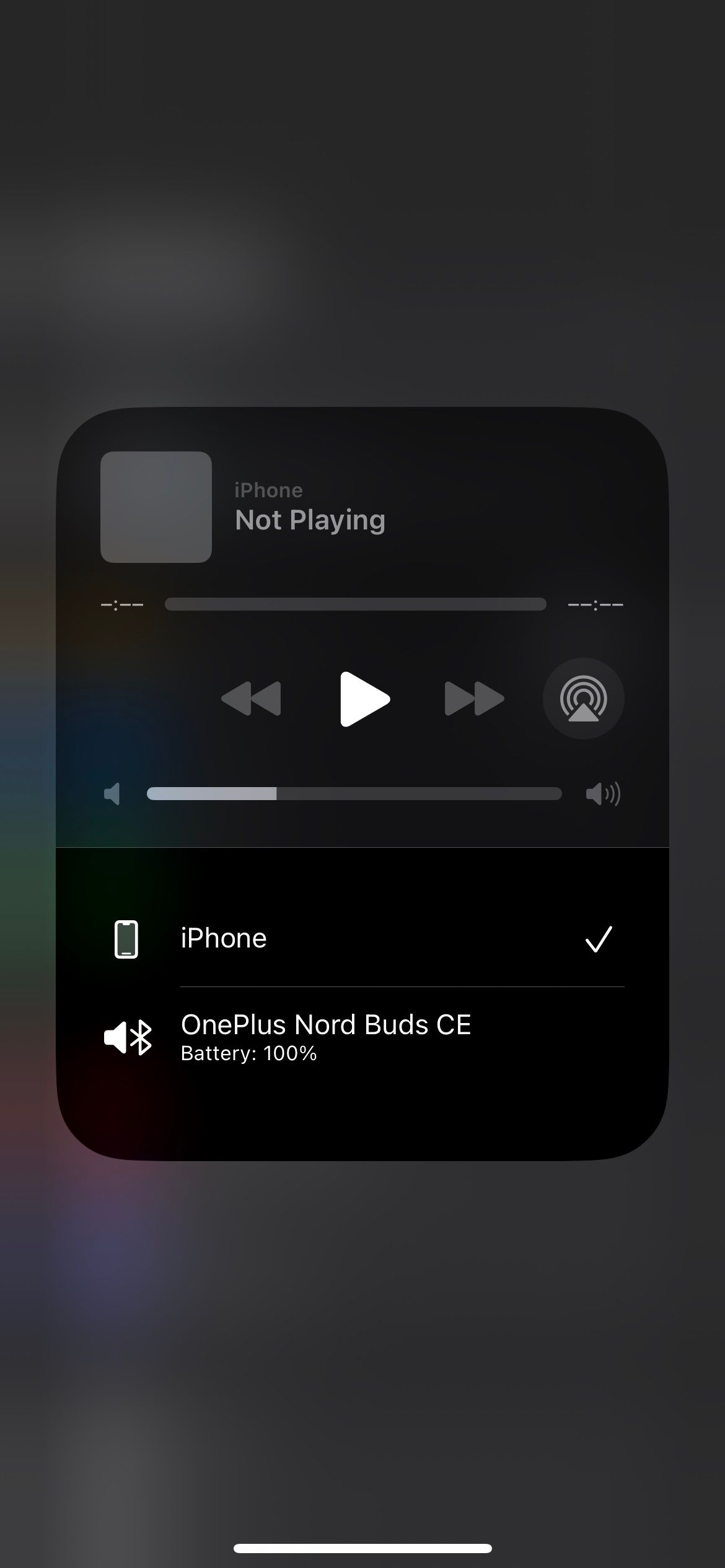
4. Limpiar el puerto de auriculares
La acumulación de suciedad, polvo o pelusa dentro del conector para auriculares de 3,5 mm, el puerto Lightning o USB-C de su iPhone puede hacer que el dispositivo detecte incorrectamente que los auriculares están conectados, incluso cuando no lo están. Inspeccione el puerto de su iPhone en busca de residuos. Si encuentra alguno, deberá limpiarlo.
Es mejor apagar su iPhone antes de insertar cualquier cosa en sus puertos para evitar provocar un cortocircuito o introducir una carga estática en los componentes electrónicos. Una vez apagado, use un hisopo de algodón o un clip para eliminar suavemente la suciedad o los residuos del puerto. Puede consultar nuestra guía sobre limpieza de iPhones para obtener más ayuda.
 Brent Dirks/MakeUseOf
Brent Dirks/MakeUseOf
Apple desaconseja el uso de aire comprimido y aerosoles para limpiar su iPhone, por lo que es mejor evitarlos. Además, es importante limpiar el puerto con cuidado para evitar dañar los componentes internos.
5. Verifique si hay daños por agua
Si no puede encontrar residuos en los puertos, pero su dispositivo aún está atascado en el modo de auriculares, podría ser una señal de un iPhone dañado por el agua. Esto podría suceder por algo tan obvio como derramar café sobre su iPhone o tan sutil como el sudor goteando por el cable de sus auriculares.
Si no está seguro, verifique los indicadores de contacto líquido (LCI) de su iPhone para tener una mejor idea de si ha sufrido daños por agua o no. Abre la bandeja de la tarjeta SIM y busca una pequeña pegatina en su interior. Su color normalmente es blanco o plateado, pero si tu iPhone ha entrado en contacto con el agua, el LCI debería aparecer rojo o rosa.
Documento de soporte de Apple
confirma que los iPhone solo con eSIM no tienen indicadores de contacto líquido en el exterior. Están ubicados internamente, por lo que deberás desmontar tu dispositivo para encontrarlos. Sin embargo, no recomendamos hacer esto.
Si su iPhone ha sufrido daños por agua recientemente, es mejor actuar rápidamente y sacar el agua para evitar daños mayores. Evite usar arroz para secar su iPhone porque puede empeorar la situación al dejar residuos nocivos u obstruir aún más los puertos. En su lugar, consulte nuestra guía sobre cómo guardar un teléfono dañado por el agua para obtener las instrucciones adecuadas.
6. Instalar actualizaciones de iOS
Existe una extraña posibilidad de que su iPhone se haya quedado atascado en el modo de auriculares debido a un problema de software. Si ese es el caso, Apple no debería tardar mucho en lanzar una solución mediante una actualización de software.
Vaya a Configuración > General > Actualización de software para buscar nuevas actualizaciones. Si hay actualizaciones disponibles, descárgalas e instálalas en tu iPhone.
7. Reinicia tu iPhone
Esto puede sonar cliché, pero reiniciar tu iPhone puede solucionar cualquier problema temporal que pueda haber causado que se atasque en el modo de auriculares. Por lo tanto, no olvides saltarte este paso.
Mantenga presionado el botón lateral con uno de los botones de volumen (o simplemente mantenga presionado el botón lateral en los modelos de iPhone con un botón de inicio) hasta que aparezca el control deslizante de encendido. Arrastra el control deslizante hacia tu derecha y espera a que tu iPhone se apague por completo. Luego, mantenga presionado el botón lateral nuevamente para volver a encenderlo. Después de eso, verifique si su iPhone emite audio a través de sus parlantes incorporados.
8. Restablecimiento de fábrica de tu iPhone
Si la instalación de actualizaciones de iOS resulta ineficaz, puedes considerar restablecer los valores de fábrica de tu iPhone. Este proceso borrará todos los datos y revertirá la configuración a sus valores predeterminados de fábrica, esencialmente restaurando su iPhone a su estado original.
Primero asegúrese de hacer una copia de seguridad de su iPhone para proteger sus datos valiosos. Después de eso, sigue las instrucciones de nuestra guía para aprender cómo restablecer los valores de fábrica de tu iPhone.
Si nada parece funcionar y su iPhone aún está en garantía, puede programar una cita en la Apple Store para que un técnico revise y repare su iPhone. Si se trata de un problema de software, Apple cubrirá el costo de reparación siempre que su iPhone aún esté en garantía.
Sin embargo, si el culpable es el daño físico, Apple le cobrará una suma considerable a menos que haya comprado una garantía AppleCare+, que cubre daños accidentales. No intente ahorrar dinero reparándolo en un taller de reparación externo, ya que eso anulará la garantía.

